Iklan
Merasa kewalahan oleh semua jendela yang Anda butuhkan terbuka untuk berbagai pekerjaan atau tugas? Virtual desktop dapat membantu, dengan membiarkan Anda menyortir windows Anda dan mengurangi kekacauan.
Tapi apa itu virtual desktop, dan bagaimana Anda mengaturnya di Windows?
Sulit untuk menjelaskan seberapa berguna desktop virtual itu, tetapi begitu Anda mulai menggunakannya, Anda akan bertanya-tanya bagaimana Anda bisa berfungsi tanpa itu. Ada sesuatu tentang menyortir banyak hal yang perlu Anda lakukan sepanjang hari - komunikasi, penelitian, produktivitas - ke ruang yang berbeda. Tidak melihat semuanya sekaligus membuat memulai tugas Anda lebih mudah.
Jika Anda membutuhkan banyak jendela terbuka untuk melakukan pekerjaan Anda, tetapi merasa tertekan oleh semua kekacauan, desktop virtual adalah untuk Anda.
Pengguna Mac dan Linux dapat mengatur desktop virtual out-of-the-box, tetapi komputer Windows sebelum Windows 10 tidak dilengkapi dengan fitur ini. Namun, jangan khawatir, karena ada banyak aplikasi hebat di luar sana yang mengatur desktop untuk Anda. Mari kita bahas beberapa, dan jelajahi mana yang terbaik.
Desktop (Gratis) dari Sysinternals: Basic and Stable
Saya agak berbohong sebelumnya: Windows memang datang, built-in, dengan dukungan untuk banyak desktop - tidak ada cara untuk menyalakannya di dalam Windows itu sendiri. Aplikasi gratis Desktop memberi Anda cara cepat untuk menggunakan proses bawaan ini Power Toy - Manajer Virtual Desktop Microsoft Baca lebih lajut . Tanpa embel-embel, untuk sedikitnya, tetapi datang dari Sysinternals milik Microsoft Anda dapat mengharapkan stabilitas.
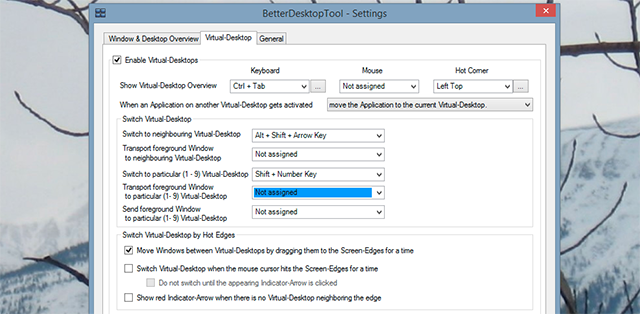
Berpindah desktop dilakukan dengan pintasan keyboard. Ada juga pratinjau cepat semua desktop yang terbuka, tersedia dari baki sistem:
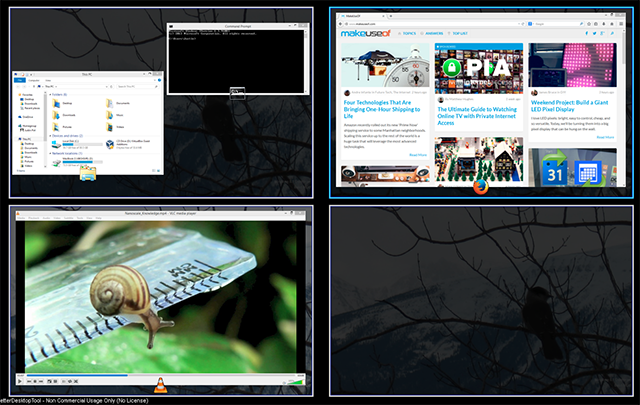
Perhatikan bahwa aplikasi ini, terakhir diperbarui pada 2012, tidak berfungsi dengan baik pada Windows 8. Dalam pengujian saya, Start Menu hanya akan memuat pada desktop pertama. Juga tidak mungkin untuk memindahkan jendela dari satu desktop ke desktop lain, artinya Anda hanya dapat dengan mudah meluncurkan aplikasi yang telah disematkan ke bilah tugas.
Tetap saja, ini cepat dan stabil - dan sempurna untuk pengguna Windows 7.
Pro:
- Ringan dan cepat.
- Menggunakan pintasan keyboard.
- Sangat stabil: dibangun di atas fungsionalitas yang sudah dibangun ke dalam Windows.
- Tampilan cepat semua desktop dari baki sistem.
Cons:
- Pengguna Windows 8 hanya dapat menggunakan tombol Start di desktop pertama.
- Tidak ada cara untuk memindahkan aplikasi dari satu desktop ke yang lain.
- Tidak banyak di sini untuk pengguna dengan berat mouse.
mDesktop (Diminta Donasi): Stabilitas dan Kecepatan dengan Fungsi
Desktop memang hebat, tetapi jika Anda menjalankan Windows 8 (atau hanya perlu beberapa fitur lagi) mDesktop mungkin lebih cocok. Dari pengembang Jason Stallings, aplikasi ini terlihat mirip dengan Desktop pada awalnya.
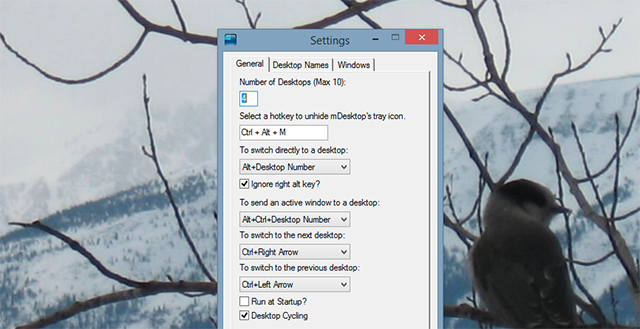
Namun perhatikan baik-baik, dan Anda akan melihat perbedaan utama: ada pintasan keyboard untuk memindahkan jendela dari satu desktop ke yang lain. Lebih baik lagi, jika Anda menjalankan Windows 8, layar Mulai diluncurkan dari masing-masing desktop, yang berarti Anda dapat meluncurkan program dari layar apa pun.
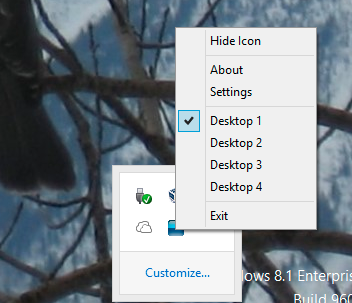
Pratinjau kisi yang terlihat di Desktop tidak ditawarkan, tetapi jika Anda kebanyakan menggunakan pintasan keyboard, ini mungkin alat terbaik untuk Anda.
Pro:
- Ringan dan cepat.
- Sempurna jika Anda menyukai pintasan keyboard.
- Tombol Start di Windows 8 berfungsi pada setiap desktop, seperti yang diharapkan.
Cons:
- Tidak banyak fitur.
- Tidak banyak di sini untuk pengguna dengan berat mouse.
Dexpot (Gratis untuk Penggunaan Pribadi): Alternatif Kaya Fitur
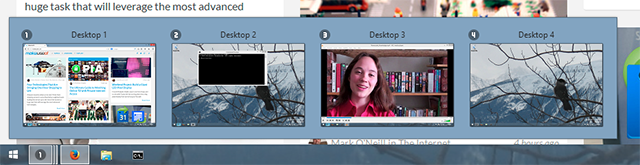
Dua program di atas menyelesaikan pekerjaan dengan cepat, tanpa banyak bel dan peluit. Dexpot pada dasarnya kebalikan dari itu: alat ini dapat dikonfigurasi dalam ratusan cara. Secara default Anda mengelola desktop Anda dari ikon aplikasi, seperti yang terlihat di atas. Tapi itu jauh dari satu-satunya cara Anda dapat menggunakan beberapa desktop Dexpot.
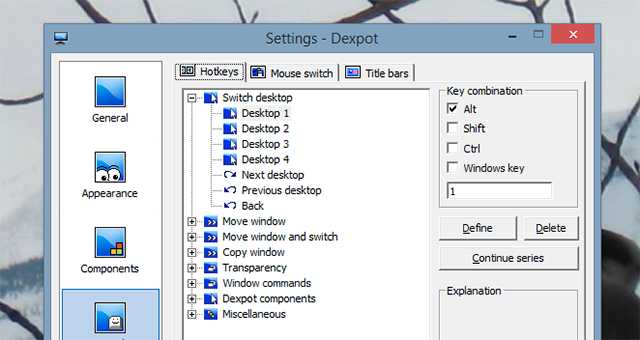
Anda ingin menjelajahi pengaturan untuk mempelajari semua pintasan keyboard, dan mungkin mengonfigurasi beberapa pintasan. Tapi itu bukan satu-satunya cara Anda dapat menggunakan aplikasi ini: itu juga memungkinkan untuk memetakan tombol mouse dan sudut panas ke fungsi tertentu. Misalnya: Anda dapat membuat kisi desktop Anda saat ini muncul setiap kali Anda menggerakkan mouse Anda ke sudut kanan atas.
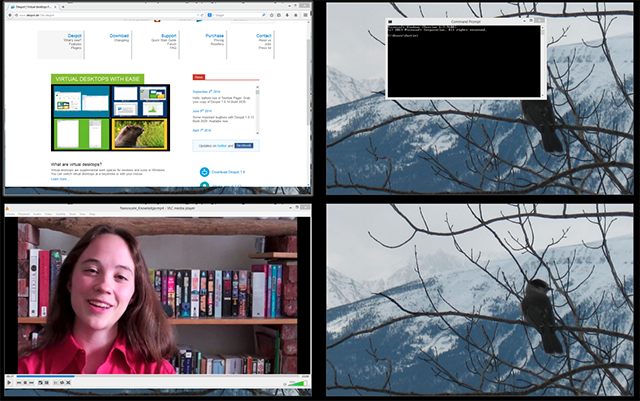
Dari sini, Anda mendapatkan gambaran umum dari semua desktop Anda. Dari kotak ini, Anda dapat memindahkan jendela menggunakan mouse. Pengguna Mac akan menemukan semua ini akrab; Pengguna Windows harus bereksperimen sampai mereka merasa nyaman dengan cara kerja sistem.
Ada beberapa sentuhan lagi di sini yang tidak dimiliki oleh program lain. Misalnya: klik kanan bilah di bagian atas aplikasi apa pun dan Anda akan menemukan opsi ini:
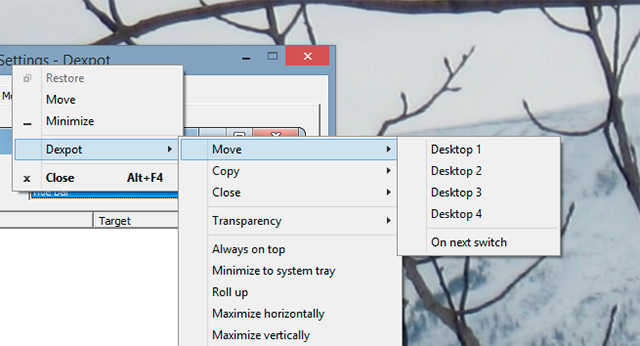
Ada lagi, jika Anda menggali melalui pengaturan: Anda dapat mengonfigurasi animasi untuk berpindah desktop, misalnya. Rekan saya Erez pergi Fitur Dexpot Perluas Ruang Kerja Desktop Anda Dengan Dexpot - Cool Virtual Desktop Software [Windows]Saya sedang berbicara dengan salah satu teman saya, yang merupakan pengguna Linux yang rajin. Dia mengatakan kepada saya bahwa salah satu fitur Linux yang tidak dapat dia lakukan tanpa "desktop virtual". Sekarang saya bisa memberi tahu ... Baca lebih lajut dengan cukup mendalam, jadi pastikan untuk memeriksa artikel itu untuk lebih jelasnya.
Satu hal yang perlu diperhatikan: Versi gratis Dexpot hadir dengan Adware OpenCandy AdwCleaner Membuat Penghapusan Adware Lebih Mudah Daripada Sebelumnya [Windows]Ketika dihadapkan dengan adware atau junkware lainnya, rata-rata orang akan memberi tahu Anda bahwa Anda akan membutuhkan aplikasi seperti SUPERAntiSpyware atau Malwarebytes untuk menyingkirkan masalah tersebut. Sementara itu ... Baca lebih lajut .
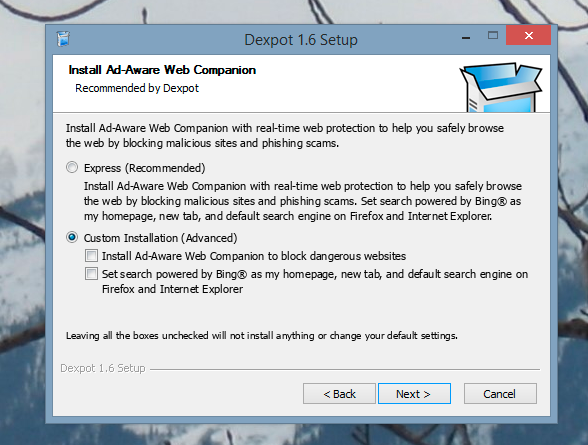
Pastikan untuk mengklik "Instalasi Kustom" ketika Anda menginstal, kecuali jika Anda ingin Bing menjadi mesin pencari default Anda.
Pro:
- Ada banyak fitur canggih, bagi mereka yang mau menggali melalui pengaturan.
- Kontrol dengan pintasan keyboard, gerakan mouse atau sudut panas.
- Beralih desktop dari taskbar.
Cons:
- Penggunaan sumber daya lebih tinggi daripada mDesktop.
- Dilengkapi dengan adware OpenCandy.
- Hanya gratis untuk penggunaan pribadi.
Beberapa orang suka memiliki kendali. Jika Anda termasuk di antara mereka, BetterDesktopTool mungkin menarik bagi Anda: ia datang tanpa ada pintasan keyboard default di luar kotak. Ini berarti segalanya tentang cara kerja aplikasi ini ditentukan oleh Anda.
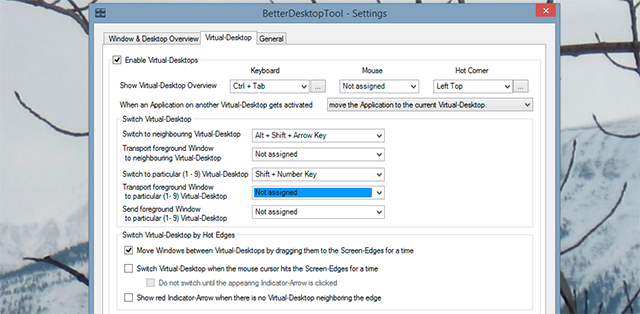
Ada pro ke pendekatan ini: Anda tidak akan pernah terkejut oleh cara pintas keyboard. Tetapi jika Anda baru memulai dengan aplikasi, mungkin tidak ada pintasan keyboard standar aplikasi ini sulit dipelajari: sulit untuk mengetahui pintasan mana yang akan bekerja paling baik ketika Anda belum pernah menggunakannya aplikasi.
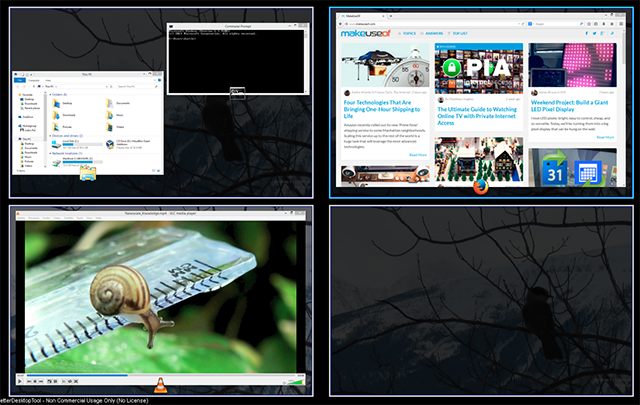
Namun, ada banyak hal yang disukai tentang BetterDesktopTool. Untuk satu hal, ia menawarkan lebih dari sekadar virtual desktop: ia juga dengan baik mereplikasi fitur Mac Expose BetterDesktopTool: Menambahkan Fitur Paparan & Spaces-Like Untuk Windows Baca lebih lajut , memberi Anda cara cepat untuk melihat pratinjau semua jendela Anda sekaligus.
Ini adalah alternatif yang layak untuk Dexpot, terutama jika Anda menginginkan lebih banyak alat manajemen jendela daripada hanya desktop virtual. Namun, dalam banyak hal, ini kurang dapat dikonfigurasi daripada Dexpot.
Pro:
- Banyak fitur untuk mengelola windows dan mengelola beberapa desktop.
- Mereplikasi fitur Ekspos yang terkenal dari OS X Bawa Fitur Manajemen Jendela Terbaik Mac Ke WindowsBawa manajemen jendela gaya Mac ke Windows. Jika Anda pernah iri dengan fitur-fitur seperti Expose dan Spaces, BetterDesktopTool ada di sini untuk membawanya ke PC Anda. Baca lebih lajut , dan menawarkan alat manajemen jendela lainnya.
Cons:
- Hanya gratis untuk penggunaan pribadi.
- Tidak ada pengaturan default: Anda harus mengatur semuanya sendiri.
- Menggunakan lebih banyak sumber daya daripada mDesktop; menawarkan lebih sedikit opsi daripada Dexpot.
Temukan apa yang sesuai untuk kamu
Sangat penting bagi Anda untuk menemukan alat yang berfungsi untuk Anda, dan mencari cara terbaik untuk menggunakannya. Sebagai contoh: editor sekali pakai saya Ryan gabungan DexPot dan VNC Gunakan 10 Virtual Desktops untuk Meningkatkan Produktivitas Hanya Dengan Satu Layar [Windows]Sejak saya mulai menggunakan monitor kedua, saya menyadari bahwa saya tidak bisa mendapatkan ruang layar yang cukup. Setiap tugas tampaknya membutuhkan tampilan real estat begitu banyak. Ketika saya mengedit, saya ingin ... Baca lebih lajut untuk membuat alur kerja yang sangat produktif. Cobalah untuk menemukan apa yang cocok untuk Anda.
Keempat alat di atas serupa dalam beberapa hal, berbeda dalam hal lain. Rekomendasi pribadi saya:
- Gunakan mDesktop jika Anda kebanyakan menggunakan pintasan keyboard dan menginginkan kecepatan.
- Gunakan Dexpot jika Anda menginginkan GUI, dan untuk mengonfigurasi beberapa hal.
Tentu saja saya bisa salah, di situlah Anda masuk. Manakah dari alat ini yang tepat untuk Anda? Atau ada alat yang saya lewatkan? Pembaca MakeUseOf sangat hebat dalam melengkapi artikel dengan informasi yang bermanfaat, dan saya pikir kali ini tidak akan berbeda. Saya menantikan untuk berbicara dengan Anda semua di komentar di bawah.
Justin Pot adalah jurnalis teknologi yang berbasis di Portland, Oregon. Dia mencintai teknologi, manusia, dan alam - dan mencoba menikmati ketiganya jika memungkinkan. Anda dapat mengobrol dengan Justin di Twitter, sekarang juga.